小爱音响能和电脑连接吗 小爱音响蓝牙连接电脑步骤
更新时间:2024-07-14 14:51:20作者:xtliu
小爱音响作为一款智能音响产品备受消费者青睐,但是很多用户在使用过程中都会遇到一个问题,那就是如何将小爱音响连接到电脑上,小爱音响是支持蓝牙连接电脑的,只需要按照一定的步骤进行操作,就可以轻松实现音响与电脑的连接。接下来我们就来详细介绍一下小爱音响蓝牙连接电脑的步骤。
具体步骤:
1.小爱音箱不仅可以连接WIFI来进行智能的操作,还可以当做平常的蓝牙音箱来使用。可以连接手机蓝牙或电脑蓝牙。

2.手机蓝牙:
首先,打开小爱音箱,手机打开蓝牙并进入到蓝牙配置界面。
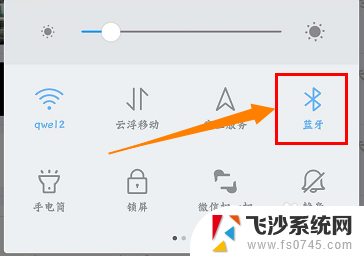
3.在搜索蓝牙那里找到小爱音箱的设备名称,再点击配对即可。
如果没有搜索连接到该音箱,确认是否被其他设备连接了。再次搜索连接。
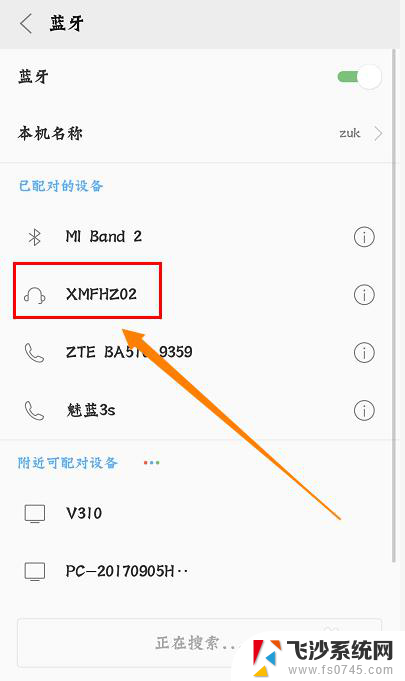
4.电脑蓝牙:
用电脑蓝牙连接小爱音箱时步骤会比较麻烦一点。
首先,开启小爱音箱,点开电脑【开始】>【控制面板】,进入到下一界面。
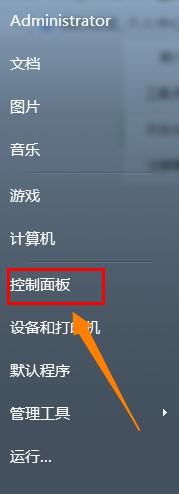
5.找到并点开【硬件和声音】,然后在【设备和打印机】那一行中找到并点开【添加Bluetooth设备】。
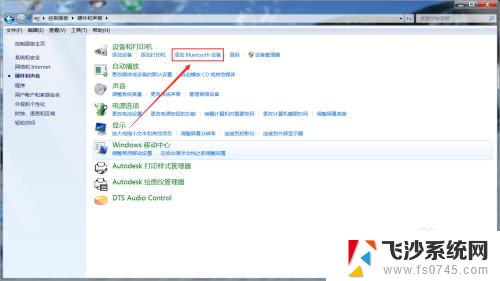
6.这时它会弹出一个窗口,正在搜索附近的蓝牙设备。找到小爱音箱的设备名称,然后点击【下一步】。
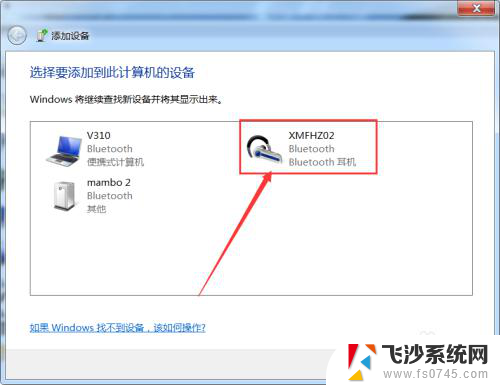
7.此时显示设备正在配置当中,需要等待一会。然后提示连接成功,
可以通过播放音乐来检测一下是否连接了。
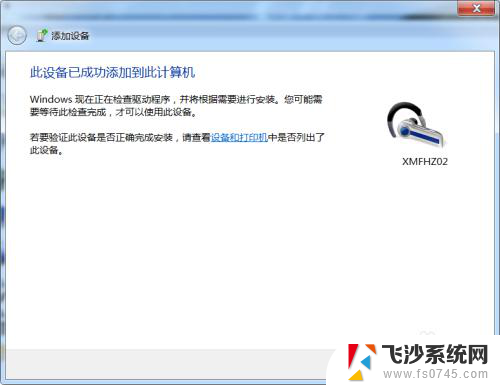
以上就是小爱音响能和电脑连接吗的全部内容,如果您遇到这种情况,可以按照以上方法解决,希望这些方法对大家有所帮助。
小爱音响能和电脑连接吗 小爱音响蓝牙连接电脑步骤相关教程
-
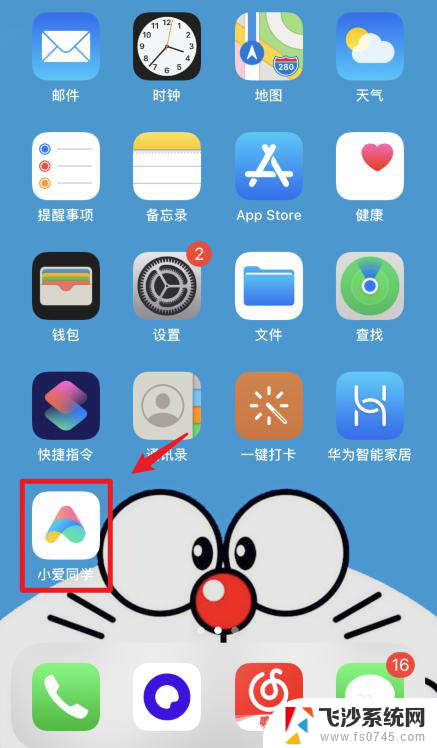 小爱音响连接蓝牙 小米小爱蓝牙音箱手机连接设置
小爱音响连接蓝牙 小米小爱蓝牙音箱手机连接设置2024-03-28
-
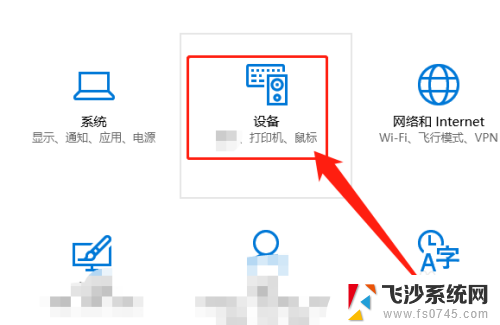 电脑没有蓝牙可以连接小爱音箱吗 电脑如何连接没有蓝牙的小爱音响
电脑没有蓝牙可以连接小爱音箱吗 电脑如何连接没有蓝牙的小爱音响2024-01-26
-
 小爱音响怎么连接笔记本蓝牙 电脑蓝牙如何与小爱音响连接
小爱音响怎么连接笔记本蓝牙 电脑蓝牙如何与小爱音响连接2023-12-25
-
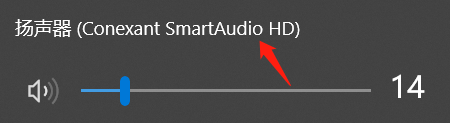 小爱同学音响能连接电脑吗 小爱同学电脑音箱连接步骤
小爱同学音响能连接电脑吗 小爱同学电脑音箱连接步骤2024-02-15
- 小米音响能连电脑吗 小米音响如何通过蓝牙连接电脑
- 电脑能开蓝牙连接音响吗 蓝牙音响连接电脑步骤详解
- 如何蓝牙连接小爱音箱 小爱音箱蓝牙连接手机教程
- 小爱音箱如何连接手机蓝牙 小米小爱蓝牙音箱手机连接步骤
- 电脑有办法连接蓝牙音响吗 蓝牙音箱连接电脑步骤
- 手提电脑蓝牙怎么连接音响 蓝牙音箱连接电脑步骤
- 电脑开机总是进入安全模式 Windows 10如何解决重启电脑总是进入安全模式的问题
- 电脑文档位置怎么更改 文档存放位置修改方法
- 苹果13pro截屏有几种方法 iPhone13 Pro截屏操作步骤
- 华为无线耳机怎么连接手机蓝牙 华为无线蓝牙耳机手机连接方法
- 电脑如何硬盘分区合并 电脑硬盘分区合并注意事项
- 连接网络但是无法上网咋回事 电脑显示网络连接成功但无法上网
电脑教程推荐
- 1 如何屏蔽edge浏览器 Windows 10 如何禁用Microsoft Edge
- 2 如何调整微信声音大小 怎样调节微信提示音大小
- 3 怎样让笔记本风扇声音变小 如何减少笔记本风扇的噪音
- 4 word中的箭头符号怎么打 在Word中怎么输入箭头图标
- 5 笔记本电脑调节亮度不起作用了怎么回事? 笔记本电脑键盘亮度调节键失灵
- 6 笔记本关掉触摸板快捷键 笔记本触摸板关闭方法
- 7 word文档选项打勾方框怎么添加 Word中怎样插入一个可勾选的方框
- 8 宽带已经连接上但是无法上网 电脑显示网络连接成功但无法上网怎么解决
- 9 iphone怎么用数据线传输文件到电脑 iPhone 数据线 如何传输文件
- 10 电脑蓝屏0*000000f4 电脑蓝屏代码0X000000f4解决方法